Hacemos un Bling
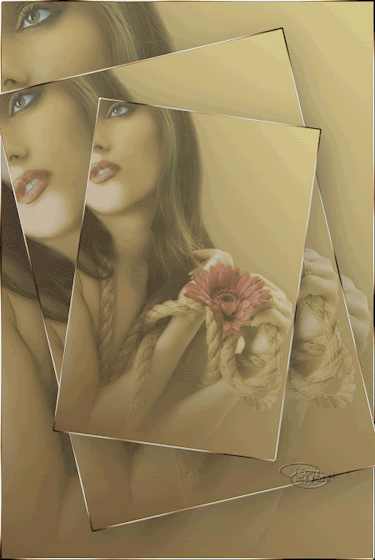
Materiales: Una fuente ding y tubes para adornar después nuestro trabajo
Filtros: Xenofex 2/ Constelation que podéis bajaros de recursos
****
Abrimos un archivo nuevo, el tamaño dependerá de la fuente elegida, para trabajar cómoda mi paño fue de 400 x 400, después recorto si sobra. le vuelco el bote de pintura en negro para poder ir visualizando nuestro trabajo y en una nueva capa escribimos el carácter que vamos a transformar en bling.
Elegimos la herramienta texto, color blanco, contorno cerrado y ancho de la línea 1, para el carácter que yo elegí le puse tamaño de la fuente en 350 y en modo flotante
Una vez escrito, veréis que se queda el texto rodeado de hormiguitas que podremos desplazar, sin quitar la selección en capas la convertimos en capa de despliegue y triplicamos dicha capa, no quitar la selección.
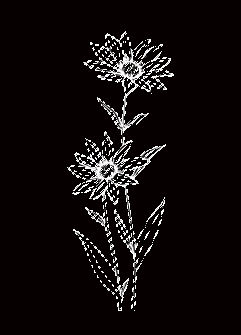
Aplicamos el constelation a las tres capas con los siguientes valores, tener en cuenta que los valores serán los mismos menos el random, una vez que le apliquemos el filtro a una de las capas, a la siguiente le aplicamos el mismo, pero pulsar antes la tecla random
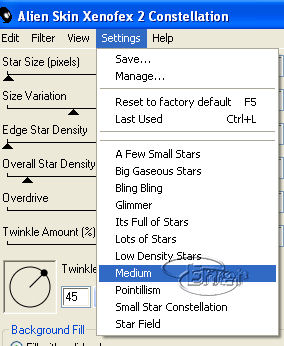
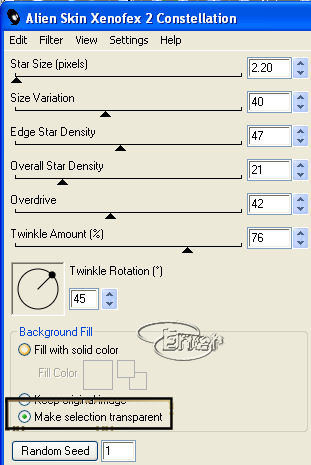
En selección anulamos selección y debemos tener esto, a partir de aquí hay que tener mucho cuidado de no liarnos, os recomiendo que guardéis esta parte del trabajo antes de continuar
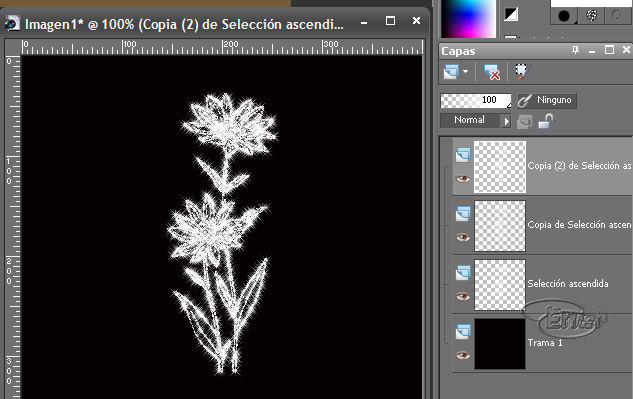
Ahora empieza la parte delicada, así que renombraremos las capas como capa 1, 2 y 3, la capa de fondo negra solo la tenemos para que podamos ver lo que estamos haciendo
Ocultamos todas las capas menos la capa 1, en edición copia fusionada
Abrimos el animation y edición pegar como una nueva animación.
Regresamos y ahora desactivamos la capa 2 y ocultamos el resto, copia fusionada y en el animation pegar después del marco actual.
Repetimos lo mismo con la capa 3 y regresamos de nuevo a la capa 1, activar la capa de fondo y usando la herramienta lazo vamos a borrar una pequeña parte de nuestra imagen.
Para realizar la animación de forma que la flor vaya creciendo de abajo arriba empezamos por el final, fijaros que con el lazo seleccione la flor de arriba.
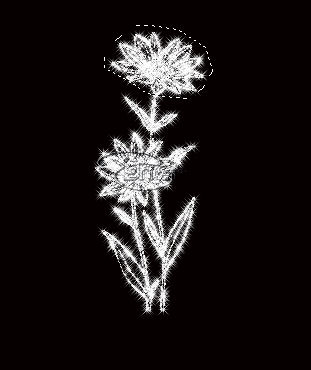
Nos situamos en las tres capas y con la tecla supr borramos esa parte del dibujo, quitar selección.
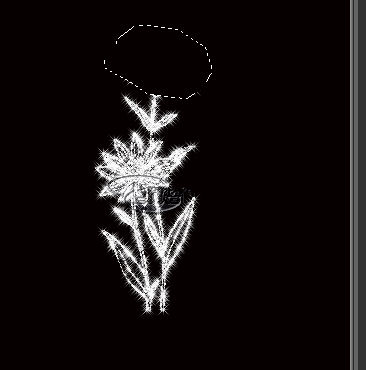
Aquí vamos a empezar a tener mucho cuidado, la ultima capa que trasladamos al animation era la capa 3 por lo tanto me sitúo de nuevo en la capa 1 y ocultamos el resto de capas, edición copia con fusión y en el animation pegar después del marco actual.
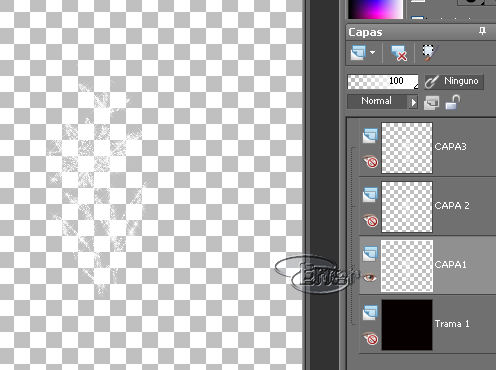
Yo para no liarme en los siguientes pasos lo que hago a continuación es o siguiente, como la capa que me toca a continuación es la capa 2 le pongo las gafas al resto menos a la 2 y activo la capa de fondo para ver la imagen bien, selecciono un trocito mas que queremos borrar y lo borramos de las tres capas, para borrar no hace falta que la activéis, de esa manera siempre sabréis cual es la capa que toca, y realizamos los mismos pasos de antes, ocultamos la del fondo, quitamos selección, copia fusionada y en el animation pegamos después del marco actual.
El ultimo marco a trasladar debe ser con toda la imagen borrada.
Ahora nos vamos al animation, edición seleccionar todo
Animacion, Invertir marcos
Estando todo seleccionado exportamos marcos al psp
Volvemos al corel y tendremos todos los marcos de nuestro trabajo, recortar lo que sobra y guardar como PSP Animation, ya tenéis el bling listo para usar
Tutorial realizado por EnergiaElca